Root Xperia Z
Hvis du har opdateret din Xperia Z til den nyeste firmware, Android 4.3.10.4.B.0.569, leder du sandsynligvis efter en måde at rodfæste det på. Se ikke længere, i denne vejledning viser vi dig, hvordan du rodfæster en Xperia Z, der kører den nyeste Android 4.4-firmware, OG hvordan du også installerer en brugerdefineret gendannelse - CWM-gendannelse.
Før vi begynder, lad os tage et kort kig på, hvad boot rooting og tilpasset opsving er, og hvorfor du måske vil have disse på din telefon.
Rooting din telefon
- Du får adgang til alle data, som ellers ville være låst af fabrikanter.
- Fjernelse af fabriksrestriktioner og evnen til at foretage ændringer i det interne system og operativsystemet.
- Privativet til at installere programmer for at forbedre enhedsydelsen, fjerne indbyggede apps og programmer, opgradere batteriets levetid og installere apps, som har brug for rodadgang.
Brugerdefineret gendannelse
- Tillader installation af brugerdefinerede ROM'er og mods.
- Tillader oprettelse af en Nandroid backup, som giver dig mulighed for at returnere din telefon til sin tidligere arbejdstilstand
- Hvis du vil roade enheden, har du brug for en brugerdefineret gendannelse til flash SuperSu.zip.
- Hvis du har et brugerdefineret opsving, kan du slette cache og Dalvik cache.
Forbered din telefon:
- Denne vejledning er kun for Xperia Z C6603 / C6602.Prøv ikke dette med andre enheder.
- Tjek enheden ved at gå til Indstillinger -> Om enheden.
- Din enhed kører senest Android 4.3 Jelly Bean 10.6.B.0.569 firmware.
- Tjek firmware ved at gå til Indstillinger -> Om enheden.
- Enheden har en ulåst bootloader.
- Android ADB og Fastboot drivere Er installeret i enheden.
- Sørg for, at batteriet har mindst 60-procent opladning, så det ikke går tom for strøm, før det blinker.
- Du rydder alt op.
- Sikkerhedskopiér SMS-beskeder, opkaldsloger, kontakter
- Sikkerhedskopier vigtigt medieindhold ved at kopiere til en pc
- Brug en brugerdefineret opsætning til at sikkerhedskopiere dit nuværende system
- Du aktiverer USB debugging mode. Prøv en af disse to metoder:
- Gå til Indstillinger -> Udviklerindstillinger -> USB-fejlfinding.
- Gå til Indstillinger -> Udviklerindstillinger-> Build-nummer. Tryk på bygge nummer 7 gange.
- Har et OEM datakabel, der kan forbinde telefonen og en pc.
Bemærk: De metoder, der er nødvendige for at blinke brugerdefinerede inddrivelser, ROM'er og Root Xperia Z din telefon kan resultere i tegning af din enhed. Rooting din enhed vil også annullere garantien, og det vil ikke længere være berettiget til gratis enhedsydelser fra producenter eller garantiudbydere. Vær ansvarlig og husk før du beslutter dig for at gå videre på eget ansvar. Hvis et uheld opstår, skal vi eller producenten af apparater aldrig holdes ansvarlige.
Installer CWM Recovery:
- Først download og uddrag Kernal pakke med CWM Recovery link. .
- Fra mappen Kernal Package.zip finder du og kopierer Img-fil.
- Forbi kopien af Boot.img-filen til den minimale ADB- og Fastboot-mappe. Hvis du har konfigurationen Fuld ADB og Fastboot-drivere, skal du blot placere den downloadede fil i Fastboot-mappen.
- Åbn den mappe, hvor du har lagt den downloadede Img-fil.
- Mens du holder nede skiftetasten, skal du højreklikke på eventuelle tomme områder i mappen. Klik på, "Åbn kommando vindue her".
- Sluk for enheden.
- Mens du trykker på og holder den nede Volume Up Key, Tilslut enheden og pc'en med et USB-datakabel.
- Hvis du ser din telefonens LED blåt, har du lykkedes at tilslutte telefonen i Fastboot-tilstand.
- Gå til kommandoprompten og skriv: Fastboot Flash Boot Recovery navn.img (Erstat gendannelsesnavn med navnet på den fil, du downloadede)
- Efter et par sekunder skal genoprettelsen blinke på din telefon.
- Når du blinker, skal du tage USB-datakablet ud.
- Tænd din enhed igen. Når du ser Sony-logoet, skal du trykke på volumen op Nøgle hurtigt, skal du nu starte op i CWM recovery.
- For systemets stabilitet og kompatibilitet skal du også blinke kernen.
- Kopi downloadet zip Mappe på enhedens SDcard.
- Start enheden til CWM-gendannelse, som du gjorde i trin 12.
- En gang i CWM opsving vælges: Installer zip-> Vælg zip fra SDcard -> Kernel Package.zip -> Ja.
- Kernen skal blinke nu.
Hvordan-til: Root Xperia Z Running Android 4.3 Jelly Bean 10.4.B.0.568 Firmware:
- Download SuperSu zip fil.
- Placer den downloadede fil på enhedens SD-kort.
- Boot i CWM opsving.
- I CWM-opsving skal du vælge: InstallerZip> Vælg Zip fra SD-kort> SuperSu.zip> Ja.
- SuperSuBlinker i din telefon.
- Når du blinker, skal du tjekke din App-skuffe. Du skal nu finde SuperSu der.
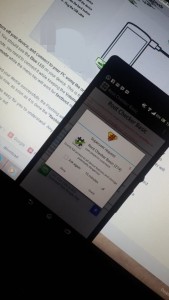
Har du installeret et brugerdefineret opsving og forankret din Sony Xperia Z?
Del din oplevelse i kommentarfeltet nedenfor.
JR.
[embedyt] https://www.youtube.com/watch?v=Vs2iPY0J4ZA[/embedyt]






